So aktivieren Sie das Smart Autocomplete Feature in SAP Sales Cloud
Dieses Tutorial zeigt Ihnen wie Smart Autocomplete in das Formular Neuer Lead in SAP Sales Cloud integriert wird
IMPORTANT: Please make sure that you have integrated snapADDY DataQuality in SAP Sales Cloud, before you start with the following tutorial.
Vorbereitung in SAP Sales Cloud
- Felder "Lead erstellen" neu anordnen.
-
Wir empfehlen Ihnen, die Ansicht "Lead erstellen" zu aktualisieren und die Felder wie unten gezeigt neu anzuordnen. Dadurch wird sichergestellt, dass alle relevanten Felder auf einmal sichtbar sind.
-
Starten Sie die Anpassungen.
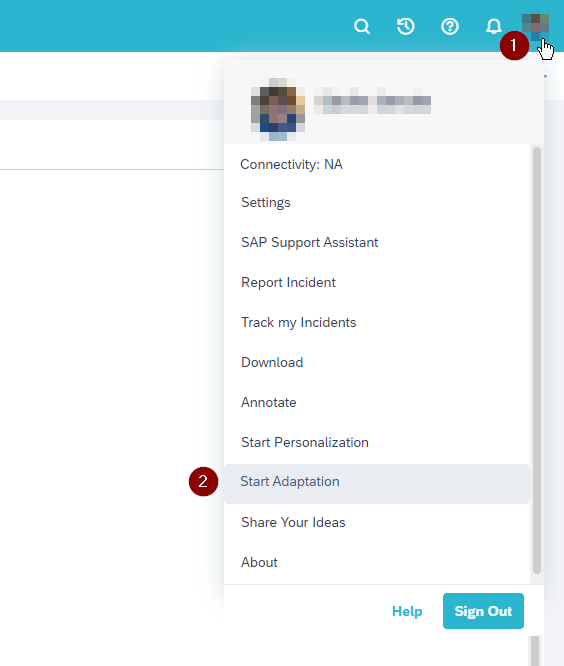
Felder neu anordnen
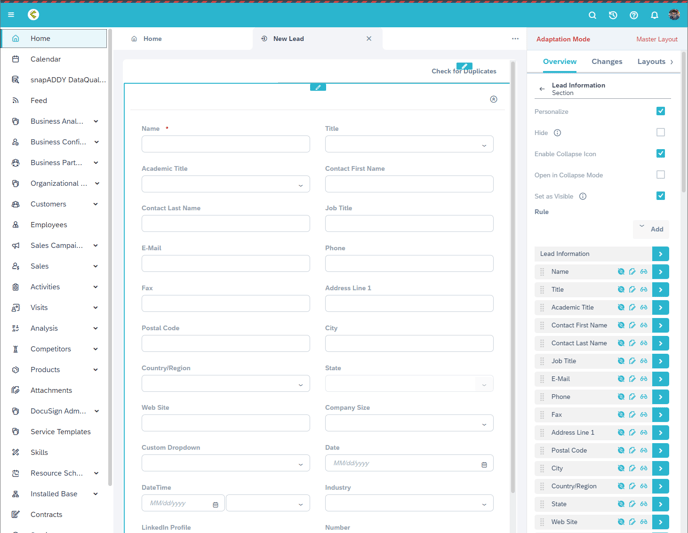
Aktivieren Sie Smart Autocomplete
- Smart Autocomplete wird in SAP aktiviert, indem ein neues Feld mit einem bestimmten Namen in der Entität Lead erstellt wird. Die snapADDY-Erweiterung fragt SAP, ob ein solches Feld existiert, und wenn dies der Fall ist, wird Smart Autocomplete angezeigt, wenn das Formular "Lead erstellen" geöffnet wird
- Starten Sie den Bearbeitungsmodus und gehen auf Hinzufügen 👉🏽 Feld
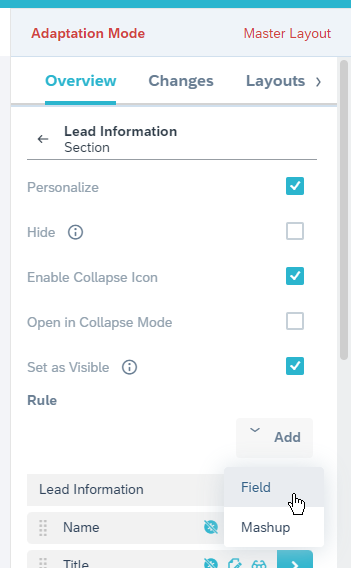
- Erstellen Sie ein neues Feld in der Lead Entität
-
Technical Name: SnapaddyEnableSmartAutocomplete
- Die Informationen wie Typ, Bezeichnung usw. sind nicht relevant. Dieses Feld wird in keiner Benutzeroberfläche in Ihrem System sichtbar sein
-
Feld bearbeiten
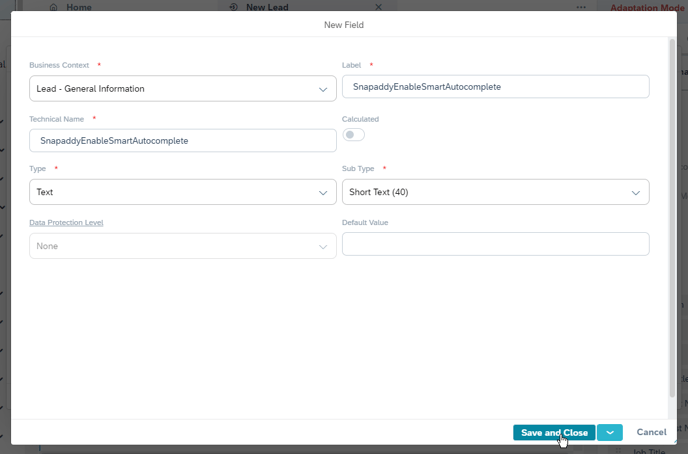
-
- Aktivieren Sie das Feld für den "Lead" OData Service, damit snapADDY ihn erkennen kann
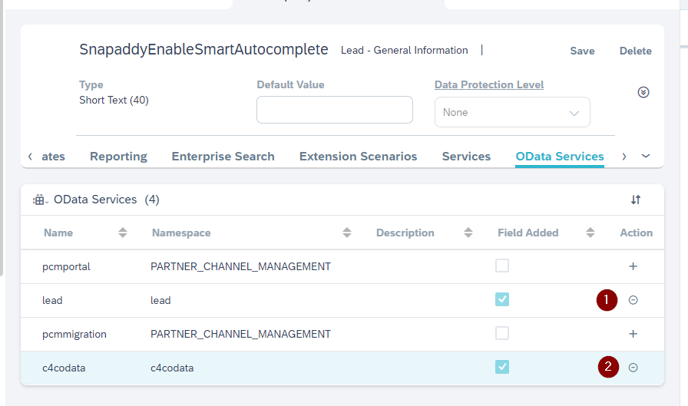
- Speichern
- Öffnen Sie die Neuen Lead Ansicht. Nun können sie das Smart Autocomplete-Feature sehen!
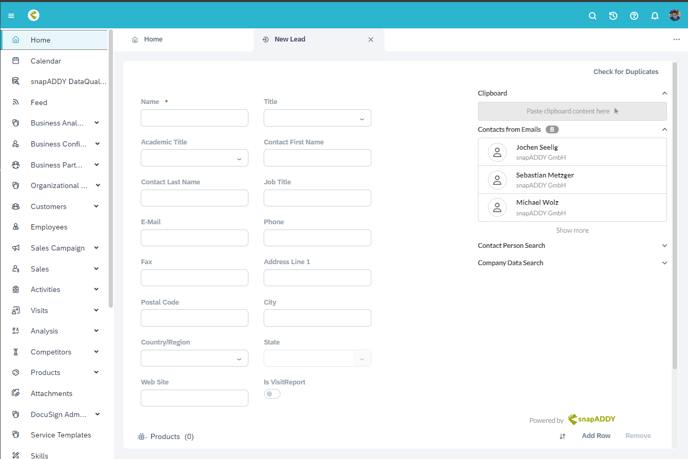
Falls Sie noch Fragen haben, kontaktieren Sie gerne unseren Support unter support@snapaddy.com oder Ihren Customer Success Manager.
